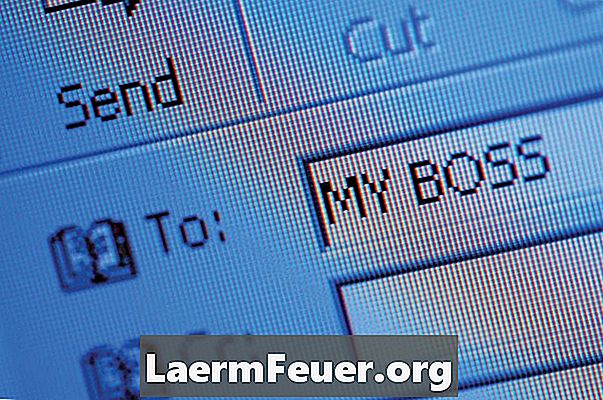
Sisu
Horde on tasuta avatud lähtekoodiga e-posti rakendus, mida kasutatakse e-kirjade lugemiseks Interneti-ühenduse kaudu. Gmail on Google'i veebipõhine teenus, mis kasutab Google'i võimsaid otsinguvahendeid, et sõnumeid oleks lihtsam leida. Horde, nagu Squirrel Mail ja Round Cube, on veebiserverid, mida pakuvad Interneti-serverid. Horde kontolt Gmaili sõnumite edastamiseks kasutage Gmaili sõnumite importimise funktsiooni. See teenus on saadaval ainult siis, kui teie Horde server toetab POP-e-posti protokolli.
Juhised

-
Logige sisse oma Gmaili kontole aadressil gmail.com
-
Klõpsake ekraani paremas ülanurgas asuvate tööriistade ikoonil Gmaili aadressi kõrval ja valige "Seaded".
-
Klõpsake vahekaarti "Kontod ja import".
-
Klõpsake jaotises „Muude kontode e-kirjade kontrollimine (kasutades POP3)” nuppu „Lisa POP3-e-posti konto”. Avaneb uus aken.
-
Sisestage väljale "e-posti aadress" oma Horde e-posti konto aadress. Klõpsake "Järgmine samm".
-
Sisestage oma Horde kasutajanimi konkreetsele väljale, samuti oma Horde konto parool ja POP-serveri nimi. Valige menüüst õige port. POP-serveri nime ja pordi numbri saate oma ISP veebisaidilt.
-
Kui soovite oma algupärast sõnumit oma POP-serveris hoida, valige valik „Jäta allalaaditud sõnumi koopia serverisse”. Kontrollige "Kasutage alati turvalist ühendust (SSL) e-posti taastamisel", kui teie POP-server toetab SSL-i valikut. Kui soovite eristada Hordele saadetud sõnumeid Gmailile saadetud kirjadest, märkige märge "Märgi vastuvõetud sõnumid", mis pärineb sinu Horde e-kirjast. Kontrollige "Arhiivi sissetulevad sõnumid (ignoreerige postkasti)", kui te ei soovi, et teie Horde kontole algselt saadetud kirjad ilmuksid teie postkastis ja eelistaksid neid arhiveerida.
-
Klõpsake „Lisa konto“. Kui olete sisestanud oma kasutajanime, parooli ja POP-serveri nime õigesti, peate importima või edastama oma Horde-e-posti Gmailile. Kui teie Horde postkastis on sõnumeid, näete neid varsti oma Gmaili kontol vastavalt 7. sammus kirjeldatud sätetele.
Kuidas
- Kui teie Horde konto ei toeta POP-teenust, ei saa te oma kontot Gmaili importida.
- Kui teie Horde konto POP-server pakub SSL-teenust, valige see turvameetod konto importimiseks, kui olete juhendaja seitsmendas etapis.
- Kui sammus nr 8 ilmub teade "Server keelas juurdepääsu kasutajatunnusele ja paroolile POP3", siis on tõenäoline, et sisestasite vale kasutajanime ja / või parooli.
- Kui näete 8. etapis sõnumit „Ei saa ühendust (teise veebiteenuse teenusega)”, on kõige tõenäolisem, et sisestasite valesti serveri nime ja pordi numbri.
Mida sa vajad
- Horde konto POP-e-posti serveris
- Konto Gmailis